我的NAS初體驗!Synology NAS DS920+ 實際安裝過程分享!

自從google相簿宣布到2021/6月之後,要開始收費後,我開始思考如何安全存放相片的方式,後來決定使用NAS備份系統,主要是因為可以讓家人以後都可以用手機,直接備份到NAS內,對於不熟悉3C的朋友或長輩,這算是最簡單備份手機相片的方式了

我選擇大廠牌的Synology NAS DS920+


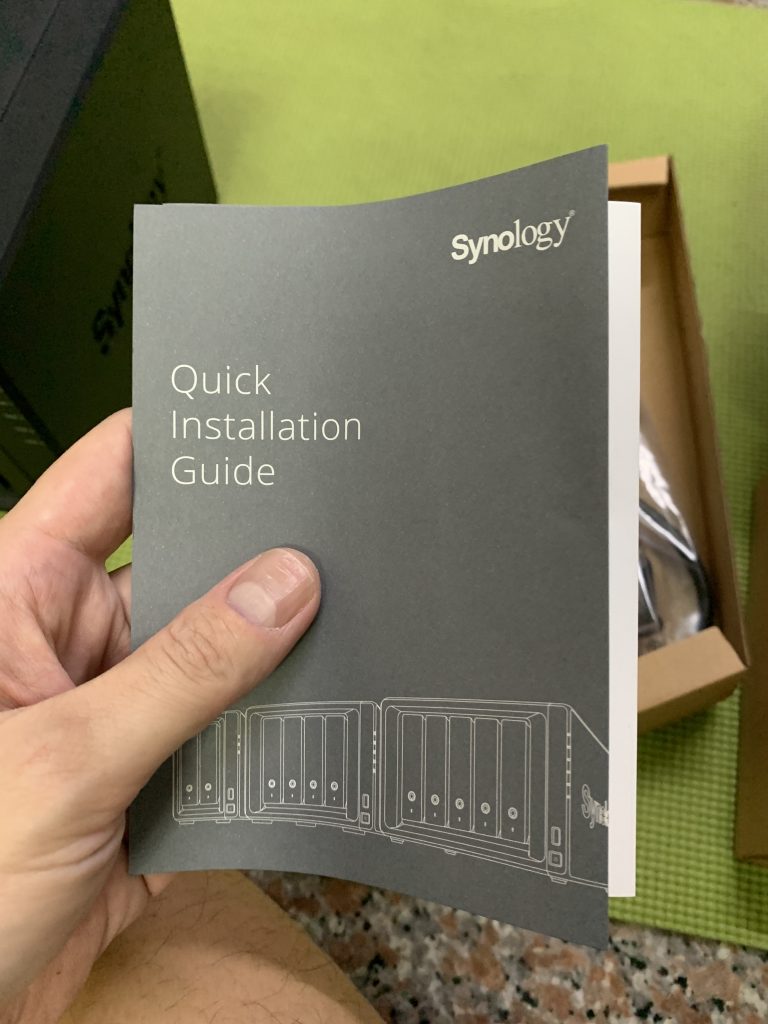
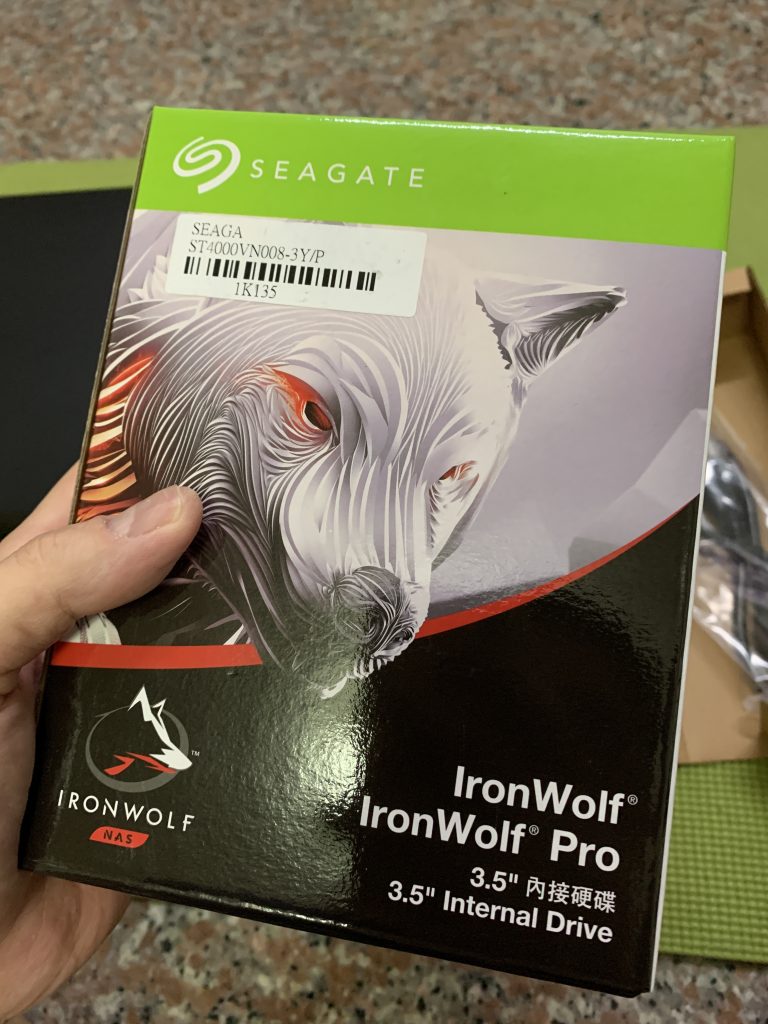


正式開工!我們要先安裝硬碟到NAS內,先拉出第一個卡槽

很輕鬆就直接抽拉出來了

接著直接拆開左右兩邊的邊條

3.5吋的硬碟直接給他放進去,然後把左右兩邊的邊條,安裝回去,EASY!

然後將安裝好的硬碟,差回NAS內,再用主機提供的鑰匙向右鎖好,避免不知道的人抽拉出硬碟

接著將「電源線」、「網路線」連接好

你可以選擇用手機或是電腦NAS設定NAS
我這次試用電腦設定
依照說明書給的網址開始設定NAS帳號密碼

基本上登入NAS系統後,就會開始運作,一開始需要做磁碟檢查,我的三顆4T硬碟,約需要6小時(硬碟越大跑愈久)
收聽更多「東京說書人」
增加您的視野、個人成長,有趣故事:Apple Podcast、Google Podcast、Spotify、KKBOX
